Le papier est toujours idéal pour beaucoup de choses. Il est léger, assez résistant à l'eau et c'est à peu près le meilleur outil disponible pour réduire le nombre d'arbres dans le monde. Mais il ne se synchronise pas avec iCloud, et tout ce qui est écrit dessus n'est pas consultable.
Heureusement, il existe un moyen facile de sortir de cet âge sombre. Vous pouvez numériser toutes ces recettes coupées, et ces reçus, toutes ces feuilles et restes que vous avez qui traînent et qui vous ennuient jusqu'à ce que vous en ayez besoin, après quoi il disparaît. Aujourd'hui, nous allons utiliser l'excellent Scanner Pro pour transformer votre papier en pixels. Vous pourriez être surpris de voir à quel point cela peut être facile et utile.
Premièrement, pourquoi numériser au lieu de simplement prendre une photo? Il y a quelques bonnes raisons :
- Ça a l'air mieux. Si vous numérisez un document réel, une application de numérisation produira un résultat aussi bon que l'utilisation d'un scanner de documents approprié.
- Il garde les images hors de votre pellicule.
- OCR, ou reconnaissance optique de caractères. C'est le grand. Une application de numérisation lira tous les mots de votre image et les transformera en texte consultable. S'il s'agit d'un document dactylographié, la précision est presque parfaite, mais il peut même fonctionner sur du texte manuscrit.
Vous pouvez également numériser bien plus que des morceaux de papier et des documents. La reconnaissance de texte fonctionne sur n'importe quelle image contenant du texte, en théorie. Si vous voyez une affiche pour un concert que vous souhaitez consulter, scannez-la et rendez-la consultable. Numérisez des articles de magazines que vous trouvez dans les cafés et copiez des morceaux entiers de texte plus tard, ou mettez en surbrillance des passages que vous aimez dans le lecteur PDF de votre choix. Presque tout peut être scanné.
Qu'en est-il du menu accroché à l'extérieur d'un restaurant? Si vous le scannez au lieu de simplement prendre une photo, vous pourrez le retrouver à l'avenir, même si tout ce dont vous vous souvenez, c'est qu'il y avait du « carpaccio » de tofu parmi les entrées. Qu'en est-il du tableau noir du professeur dans votre cours du soir? Pourquoi écrire tout cela quand vous pouvez simplement prendre une photo et tout voir dans le contexte d'origine quand vous le souhaitez ?
Numérisez avec Scanner Pro
De toutes les applications de scanner que j'ai essayées, Scanner Pro est ma préférée. C'est propre, facile, rapide, précis et ne me confond jamais. Il a également beaucoup de puissance supplémentaire si vous en avez besoin, mais fonctionne comme une simple application de numérisation et d'oubli si c'est tout ce que vous voulez. Allons-y et scannons un document.

Photo: Culte de Mac
Tout d'abord, trouvez un endroit lumineux dans la pièce. Blague! Scanner Pro utilise le flash de l'iPhone pour éclairer le scan, vous pouvez donc le faire n'importe où. C'est peut-être la seule fois où vous souhaitez utiliser un flash pour prendre une photo. Ce dont vous aurez besoin, c'est d'un arrière-plan qui contraste avec le papier que vous numérisez, afin que l'application puisse trouver automatiquement les bords du papier.
J'ai choisi un magazine, en allemand, pour montrer quelques-unes des autres astuces intéressantes de Scanner Pro. Pour numériser, il suffit de 3-D Touchez l'icône et appuyez sur Nouveau scan, ou lancez l'application et appuyez sur le grand plus symbole. Dirigez ensuite votre téléphone vers le document et attendez. L'application détecte les bords du papier et, lorsqu'elle le fait, elle fait clignoter le flash et prend une photo. Ici, vous pouvez lui dire quel type de document vous numérisez (une photo ou un document, N&B ou couleur). Cela n'affecte que l'apparence finale.
Si vous avez plusieurs pages ou feuilles, parcourez-les simplement en pointant l'appareil photo à chaque fois. C'est assez rapide. Lorsque vous avez terminé, appuyez sur l'icône en bas à droite (celle avec un numéro indiquant le nombre de pages que vous avez numérisées). Sur cet écran, vous pouvez donner un nom au document. Cela prend une seconde et fait une énorme différence à l'avenir, lorsque vous essayez de trouver quelque chose, alors faites-le. Vous pouvez également faire générer les noms automatiquement (visitez les paramètres). Je l'ai ajouter la date au nom. Maintenant, appuyez simplement sur Enregistrer. Ou vous pouvez partager le nouveau scan tout de suite. Plus à ce sujet ci-dessous.
Reconnaissance automatique de texte
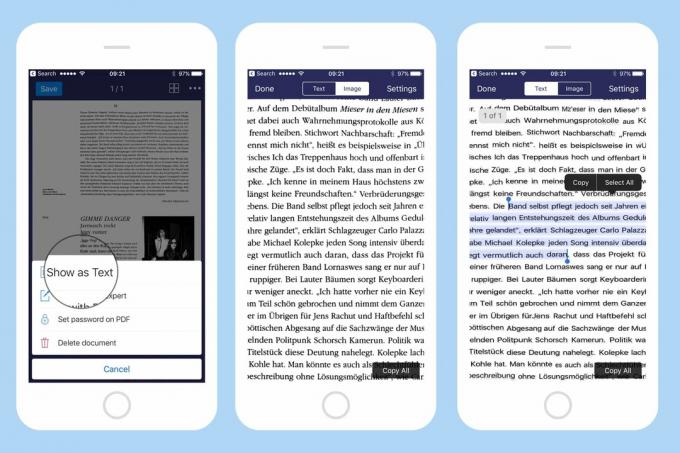
Photo: Culte de Mac
C'est la meilleure fonctionnalité de l'analyse des applications, je pense, vous voudrez donc l'activer. Lorsque j'ai acheté Scanner Pro pour la première fois, l'OCR était désactivé par défaut. Si c'est toujours le cas, alors vous devriez visiter les paramètres de l'application (le dent icône, en haut à gauche sur l'écran principal). Robinet Reconnaissance de texte (OCR), puis touchez Reconnaissance automatique, puis choisissez les langues que vous souhaitez rechercher. N'allumez que ceux que vous utiliserez régulièrement, sinon vous risquez de ralentir les choses pendant que l'application essaie de déterminer la langue à utiliser. J'ai l'allemand et l'anglais, pour des raisons assez évidentes.
Lorsque l'OCR est activé, Scanner Pro convertira automatiquement tous les scans en texte, s'il le peut. Vous pouvez toujours afficher l'image sous forme de texte pour voir à quel point elle s'est bien déroulée (ci-dessus). En mode texte, vous pouvez également copier des extraits, ou le tout, dans le presse-papiers. Pour tout travail sérieux, vous pouvez envisager d'exporter vers l'application PDF de votre choix.
Partage et sauvegarde de vos scans
Les numérisations peuvent être partagées au format PDF ou JPG. Les PDF conservent le calque de texte reconnu, contrairement aux JPG. La feuille de partage personnalisée de l'application peut être envoyée directement à Dropbox, Evernote et autres, ainsi qu'imprimer et télécopier. Oui, télécopieur. En 2017. Cela vous coûtera de l'argent (le prix dépend du pays, et ainsi de suite, et est affiché avant d'envoyer le fax), mais cela évite un déplacement vers… eh bien, cela évite un déplacement là où ils ont encore des fax.
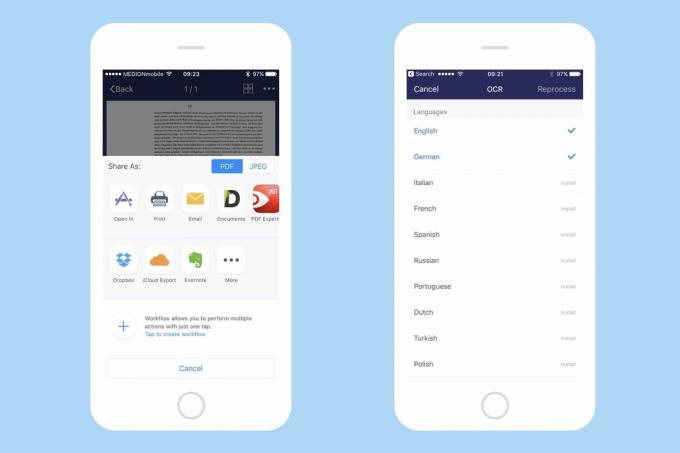
Photo: Culte de Mac
Vous pouvez également créer des « workflows » personnalisés. Ce sont des préréglages pour partager des documents avec votre choix de service. Vous pouvez enregistrer dans une note Evernote particulière, par exemple, ou envoyer les numérisations dans un modèle de courrier personnalisé. Je ne dérange pas. J'allume simplement iCloud Drive dans les paramètres de l'application et le laisse y enregistrer toutes mes analyses. De cette façon, je peux y accéder depuis n'importe quelle application et depuis mon Mac. Cela me permet également de trouver tout ce que j'ai numérisé avec une simple recherche Spotlight, et je n'ai jamais besoin d'enregistrer quoi que ce soit manuellement.
Transformer vos photos existantes en scans
Si vous avez pris des photos régulières de vos morceaux de papier jusqu'à présent, vous pouvez toujours les transformer en numérisations. Pour ce faire dans Scanner Pro, il vous suffit d'appuyer sur le petit radar icône en haut de l'écran principal. Cela numérise vos photos et sélectionne tout ce qu'il pense être des papiers ou d'autres sujets éligibles. Allez-y et appuyez sur tout ce que vous souhaitez importer. Cela fonctionne exactement comme avec des images fraîchement numérisées. Une chose à noter, c'est qu'il combinera toutes les images sélectionnées en un seul document de plusieurs pages, ce qui signifie plusieurs visites pour importer de nombreux documents. Pourtant, c'est une très bonne fonctionnalité.

Photo: Culte de Mac
C'est ça. Désormais, vous pouvez conserver les numérisations hors de votre pellicule, le tout au même endroit, et vous pouvez facilement les retrouver, même si vous ne vous souvenez que d'un ou deux mots du document numérisé lui-même. Essaie. Cela peut ne pas sembler très utile lorsque vous le faites, mais à l'avenir, lorsque vous essayerez de trouver quelque chose d'important, vous serez très heureux d'avoir fait cet effort (trivial).


